Not
Bu sayfaya erişim yetkilendirme gerektiriyor. Oturum açmayı veya dizinleri değiştirmeyi deneyebilirsiniz.
Bu sayfaya erişim yetkilendirme gerektiriyor. Dizinleri değiştirmeyi deneyebilirsiniz.
Microsoft Learn'de yayımlanan bir makaleye kod eklemenin ekran görüntüleri dışında birkaç yolu vardır:
Bir satırdaki bağımsız öğeler (sözcükler).
codestilinin bir örneği aşağıda verilmiştir.Metninize yakın kod bloğundaki adlandırılmış parametrelere ve değişkenlere başvuru yaparken kod biçimini kullanın. Kod biçimi özellikler, yöntemler, sınıflar ve dil anahtar sözcükleri için de kullanılabilir. Daha fazla bilgi için bu makalenin devamındaki Kod öğeleri bölümüne bakın.
Makale Markdown dosyasındaki kod blokları.
```csharp public static void Log(string message) { _logger.LogInformation(message); } ```Kodu bir kod dosyasına başvuru olarak göstermek pratik değilse satır içi kod bloklarını kullanın. Daha fazla bilgi için bu makalenin devamındaki Kod blokları bölümüne bakın.
Yerel depodaki kod dosyasına başvuru ile kod blokları.
:::code language="csharp" source="intro/samples/cu/Controllers/StudentsController.cs" range="2-24,26":::Daha fazla bilgi için bu makalenin devamındaki Depo içi kod parçacığı başvuruları bölümüne bakın.
Başka bir depodaki kod dosyasına başvuru ile kod blokları.
:::code language="csharp" source="~/samples-durable-functions/samples/csx/shared/Location.csx" highlight="2,5":::Daha fazla bilgi için bu makalenin devamındaki Depo dışı kod parçacığı başvuruları bölümüne bakın.
Kullanıcının kodu tarayıcıda yürütmesine izin veren kod blokları.
:::code source="PowerShell.ps1" interactive="cloudshell-powershell":::Daha fazla bilgi için bu makalenin devamındaki Etkileşimli kod parçacıkları bölümüne bakın.
Makale, bu kod ekleme yollarından her biri için Markdown’ı açıklamanın yanı sıra tüm kod blokları için genel kılavuz sağlar.
Kod öğeleri
“Kod öğesi” bir programlama dili anahtar kelimesi, sınıf adı, özellik adı vb.ni ifade eder. Neyin kod sayıldığı her zaman kesin olarak belli değildir. Örneğin NuGet paket adları kod olarak düşünülmelidir. Emin olamadığınız durumlarda Metin biçimlendirme yönergelerine bakın.
Satır içi kod stili
Makale metnine bir kod öğesi eklemek için, kod stilini göstermek için bunu arka uçlarla (') çevreleyin. Satır içi kod stili, üçlü ters tırnak biçimini kullanmamalıdır.
| Markdown | İşlenmiş |
|---|---|
| Varsayılan olarak, Entity Framework 'Id' veya 'ClassnameID' adlı bir özelliği birincil anahtar olarak yorumlar. | Varsayılan olarak Entity Framework, Id veya ClassnameID olarak adlandırılan özellikleri birincil anahtar olarak algılar. |
Bir makale yerelleştirildiğinde (diğer dillere çevrildiğinde) kod stilindeki metinler çevrilmeden bırakılır. Kod stilini kullanmadan yerelleştirmeyi engellemek istiyorsanız bkz. Yerelleştirilmeyen dizeler.
Kalın yazı stili
Bazı eski stil kılavuzları, satır içi kodlar için kalın stili kullanır. Kod stili okunurluğu güçleştirecekse kalın yazı stili de bir seçenektir. Örneğin, çoğunlukla kod öğelerinden oluşan bir Markdown tablosunun her yerinde kod stilinin kullanılması fazla karmaşık bir görüntüye yol açabilir. Kalın stilini kullanmayı tercih ederseniz kodun yerelleştirilmediğinden emin olmak için yerelleştirilmeyen dizeler söz dizimini kullanın.
Bağlantılar
Bazı bağlamlarda başvuru belgelerine bağlantı vermek koddan daha faydalı olabilir. Bağlantı kullanıyorsanız, bağlantı metnine kod biçimi uygulamayın. Bir bağlantıya kod stili uygulanması, metnin bağlantı olduğunun anlaşılamamasına sebep olabilir.
Bağlantı kullanır ve aynı öğeye aynı bağlamda daha sonra yeniden başvurursanız sonraki örnekler için bağlantı yerine kod biçimi kullanın. Örneğin:
The first reference to <xref:System.CommandLine> in this text is a link.
Subsequent references to `System.CommandLine` can be in code style.
İşlenmiş:
Bu metindeki ilk başvuru System.CommandLine bir bağlantıdır.
için sonraki başvurular System.CommandLine kod stilinde olabilir.
Yer tutucular
Kullanıcının görüntülenen kodun bir bölümünü kendi değerleriyle değiştirmesini istiyorsanız, açılı ayraçlarla işaretlenmiş yer tutucu metni kullanın. Örneğin:
az group delete -n <ResourceGroupName>
Gerçek değerler değiştirilirken köşeli ayraçların kaldırılması gerektiğini unutmayın. Microsoft Yazma Stili Kılavuzu, açılı köşeli ayraçlı satır içi kod içinde biçimlendirebileceğiniz italik değerleri çağırır:
<ResourceGroupName>kaynak grubudur.
{ } küme ayraçları, el değmemiş yer tutucular olarak kullanılmak üzere önerilmez. Bunlar değiştirilebilir metin, biçim dizeleri, dize ilişkilendirme, metin şablonları ve benzer programlama yapılarında kullanılan gösterimin aynısı ile karıştırılabilir.
Yer tutucu adları kısa çizgilerle ("kebab büyük/küçük harf") ayırabilir, alt çizgiyle ayrılabilir veya hiç ayrılmayabilir (Pascal büyük/küçük harf). Kebap olayı söz dizimi hataları oluşturabilir ve alt çizgiler altı çizili ile çakışabilir. All-caps birçok dilde adlandırılmış sabitlerle çakışabilir, ancak yer tutucu adına da dikkat çekebilir.
<Resource-Group-Name>veya<ResourceGroupName>
Kod blokları
Bir belgeye kod eklemek için kullanılan söz dizimi, kodun bulunduğu yere bağlıdır:
Aşağıdakiler, bu üç kod bloğu türü için geçerli yönergelerdir:
- Ekran
- Kod doğrulamayı otomatikleştirme
- Anahtar kod satırlarını vurgulama
- Yatay kaydırma çubuklarından kaçının
- Hatalı kodu net bir şekilde tanımlama
Ekran görüntüleri
Yukarıdaki bölümde listelenen tüm yöntemlerin sonucunda kullanılabilir kod blokları oluşur:
- Bu bloklarda kopyalama ve yapıştırma işlemi gerçekleştirebilirsiniz.
- Bu bloklar arama motorları tarafından dizine alınır.
- Bu bloklara ekran okuyucularla erişim sağlanabilir.
Bunlar, makaleye kod ekleme yöntemi olarak IDE ekran görüntülerinin önerilmemesinin nedenlerinden bazılarıdır. Kod için IDE ekran görüntülerini yalnızca IntelliSense gibi IDE özelliklerini göstermek için kullanın. Yalnızca renklendirmeyi ve vurgulamayı göstermek için ekran görüntülerini kullanmayın.
Kod doğrulama
Bazı depolarda, tüm örnek kodlardaki hataları denetlemek için kodları otomatik olarak derleyen işlemler vardır. .NET deposu bunu yapar. Daha fazla bilgi için .NET deposundaki Katkıda Bulunma bölümüne bakın.
Başka bir depodaki kod bloklarını dahil ediyorsanız kod sahipleriyle işbirliği yaparak kod için bir bakım stratejisi belirleyin. Bu sayede kodun kullandığı kitaplıkların yeni sürümleri çıktığında eklediğiniz kod çalışmayı durdurmaz veya geçersiz olmaz.
Vurgulama
Kod parçacıkları genelde bağlam sağlamak amacıyla gerekenden daha fazla kod içerir. Kod parçacığında odaklandığınız önemli satırları vurgulamanız, okunurluk için faydalı olacaktır. Örneğin:
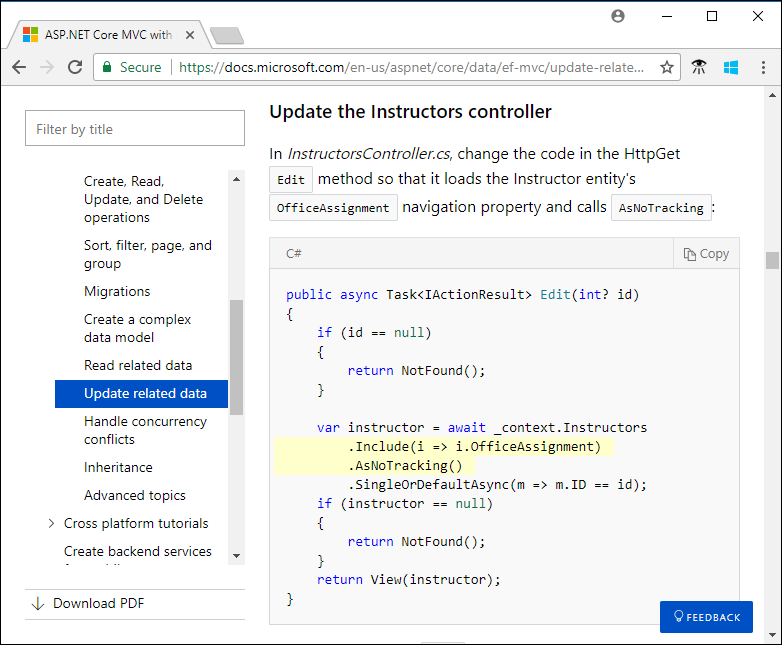
Kodu makale Markdown dosyasına eklediğinizde vurgulayamazsınız. Bu yalnızca kod dosyasına başvuru ile eklenen kod parçacıkları için geçerlidir.
Yatay kaydırma çubukları
Yatay kaydırma çubuklarını önlemek için uzun satırları bölün. Kod bloklarında kaydırma çubukları, kodun okunmasını zorlaştırır. Çubuklar özellikle uzun kod bloklarında sorun yaratır, okumak istediğiniz satırla kaydırma çubuğu üst üste gelebilir.
Kod bloklarında yatay kaydırma çubuklarını en aza indirmek için iyi bir uygulama, 85 karakterden uzun kod satırlarını bölmektir. Ancak kaydırma çubuğunun mevcut olup olmamasının tek okunabilirlik ölçütü olmadığını unutmayın. Bir satırı 85 karakterden önce bölmek okunabilirliği veya kopyala/yapıştır imkanını olumsuz etkiliyorsa 85 karakteri geçebilirsiniz.
Hatalı kodu net bir şekilde tanımlama
Bazı senaryolarda, kaçınılması gereken kodlama desenlerine dikkat etmek yararlı olabilir, örneğin:
- Denenirse derleyici hatasına neden olacak kod.
- Doğru derlenecek ancak önerilmez.
Bu senaryolar için:
Hatayı hem kod açıklamalarında hem de makale metninde açıklayın.
Okuyucular genellikle makale metnini atlar ve yalnızca koda bakar, bu nedenle hatayı yalnızca makale metninde açıklamak yeterli değildir. Ayrıca, kod açıklamaları yerelleştirilmediğinden hatayı yalnızca kod açıklamalarında açıklamak yeterli değildir.
Derleyici hatasına neden olacaksa kodu açıklama satırı yapmayı göz önünde bulundurun.
Açıklama satırı yapılan kod, makalenin deposunda bir tane varsa veya gelecekte bir tane uygularsa sürekli tümleştirme (CI) sistemini kesintiye uğratmaz.
Önerilen kodun nasıl sunıldığını gösteren bir örnek için bkz . Çalıştırma kullanımı örneği: harf büyük/küçük harf değiştirme. Bu örnekte, C# yöntemi adı olduğundan, bunu önleme önerisi kodun kendisinde bile yerleşiktir ConvertToUpperBadExample.
Satır içi kod blokları
Satır içi kod bloklarını yalnızca kodu bir kod dosyasına başvuru olarak göstermek pratik değilse kullanın. Tam kapsamlı bir projenin parçası olan bir kod dosyasıyla karşılaştırıldığında satır içi kodu test etmek ve güncel tutmak genellikle daha zordur. Ayrıca satır içi kod, geliştiricinin kodu anlamasına ve kullanmasına yardımcı olabilecek bağlamdan ayrılmış olabilir. Bu durumlar genellikle programlama dilleri için geçerlidir. Satır içi kod blokları ayrıca çıkışlar ve girişler (JSON gibi), sorgu dilleri (SQL gibi) ve betik oluşturma dilleri (PowerShell gibi) için kullanılabilir.
Makale dosyasındaki metnin bir bölümünün kod bloğu olduğunu belirtmenin iki yolu vardır: bunu üç arka uçlu (''') veya girintili olarak eskrim yaparak. Çitlemek daha tercih edilen bir yöntemdir çünkü dili belirtmenize izin verir. Hata yapma olasılığı yüksek olduğundan ve makalenizi düzenlemek isteyen başka bir yazarın niyetinizi anlaması zor olabileceğinden girintileme kullanmaktan kaçının.
Dil göstergeleri, üçlü ters tik açar açmaz aşağıdaki örnekteki gibi yerleştirilir:
Markdown:
```json
{
"aggregator": {
"batchSize": 1000,
"flushTimeout": "00:00:30"
}
}
```
İşlenmiş:
{
"aggregator": {
"batchSize": 1000,
"flushTimeout": "00:00:30"
}
}
Bahşiş
GitHub Flavored Markdown , tilde (~) ve backticks (') ile kod bloklarını sınırlandırma desteği sağlar. Kod bloğunu açmak ve kapatmak için kullanılan simgenin aynı kod bloğu içinde tutarlı olması gerekir.
Dil göstergesi olarak kullanabileceğiniz değerler hakkında bilgi için bkz. Dil adları ve diğer adları.
Desteklenmeyen üçlü arka uçlardan (''') sonra bir dil veya ortam sözcüğü kullanırsanız, bu sözcük işlenen sayfadaki kod bölümü başlık çubuğunda görünür. Mümkün olduğunda satır içi kod bloklarında bir dil veya ortam göstergesi kullanın.
Dekont
Bir Word belgesinden kod kopyalayıp yapıştırırsanız, kodda geçerli olmayan "kıvrımlı tırnak işaretleri" olmadığından emin olun. Varsa bunları normal tırnaklarla (' ve ") değiştirin. Alternatif olarak, Learn Authoring Pack ( Akıllı tırnak değiştirme) özelliğine de güvenebilirsiniz.
Depo içi kod parçacığı başvuruları
Belgelere programlama dilleri için kod parçacıkları eklemenin tercih edilen yolu, bir kod dosyasına başvuru vermektir. Bu yöntem, kod satırlarını vurgulama imkanı sunar ve geliştiricilerin kod parçacığı için GitHub'da bulunan daha geniş bağlamı kullanmalarını sağlar. Üç nokta üst üste biçimini kullanarak (:::) el ile veya Learn Yazma Paketi'nin yardımıyla Visual Studio Code'a kod ekleyebilirsiniz.
- Visual Studio Code’da Alt + M veya Option + M kısayoluna tıklayın ve Kod parçacığını seçin.
- Kod parçacığı seçildikten sonra Tam Arama, Kapsamlı Arama veya Depolar Arası Başvuru seçeneklerinden birini belirlemeniz istenir. Yerel olarak aramak için Tam Arama seçeneğini belirleyin.
- Dosyayı bulmak için bir arama terimi girin. Dosyayı bulduktan sonra seçin.
- Ardından, hangi kod satırlarının kod parçacığına ekleneceğini belirtmek için seçeneklerden birini belirleyin. Seçenekler şunlardır: Id, Range ve None.
- 4. adımdaki seçiminizi temel alarak, gerekirse bir değer sağlayın.
Bütün kod dosyasını görüntüleme:
:::code language="csharp" source="intro/samples/cu/Controllers/StudentsController.cs":::
Satır numaraları belirterek kod dosyasının bir kısmını görüntüleme:
:::code language="csharp" source="intro/samples/cu/Controllers/StudentsController.cs" range="2-24,26":::
Kod parçacığı adı belirterek kod dosyasının bir kısmını görüntüleme:
:::code language="csharp" source="intro/samples/cu/Controllers/StudentsController.cs" id="snippet_Create":::
Aşağıdaki bölümler bu örnekleri açıklamaktadır:
- Kod dosyası için bir göreli yol kullanma
- Yalnızca seçili satır numaralarını dahil etme
- Adlandırılmış bir kod parçasına başvurma
- Seçili satırları vurgulama
Daha fazla bilgi için bu makalenin devamındaki Kod parçacığı söz dizimi başvurusu bölümüne bakın.
Kod dosyası yolu
Örneğin:
:::code language="csharp" source="intro/samples/cu/Controllers/StudentsController.cs" range="2-24,26":::
Örnek, ASP.NET belgeleri deposundaki aspnetcore/data/ef-mvc/crud.md makalesinin dosyasındandır. Kod dosyasına aynı depodaki aspnetcore/data/ef-mvc/intro/samples/cu/Controllers/StudentsController.cs göreli yolu tarafından başvurulmuştur.
Seçili satır numaraları
Örneğin:
:::code language="csharp" source="intro/samples/cu/Controllers/StudentsController.cs" range="2-24,26":::
Bu örnek, StudentController.cs kod dosyasının yalnızca 2-24 ve 26. satırlarını görüntüler.
Gelecek bölümde açıklanacağı üzere sabit kodlanmış satır numaraları yerine adlandırılmış kod parçacıklarını tercih edin.
Adlandırılmış kod parçacığı
Örneğin:
:::code language="csharp" source="intro/samples/cu/Controllers/StudentsController.cs" id="snippet_Create":::
Ad için yalnızca harf ve alt çizgi kullanın.
Örnek, kod dosyasının snippet_Create bölümünü göstermektedir. Bu örneğin kod dosyasında C# kodunda açıklama olarak kod parçacığı etiketleri bulunmaktadır:
// code excluded from the snippet
// <snippet_Create>
// code included in the snippet
// </snippet_Create>
// code excluded from the snippet
Adlandırılmış kod parçacıkları, aşağıdaki örnekte gösterildiği gibi iç içe geçirilebilir:
// <Method>
public static void SomeMethod()
{
// <Line>
// Single line of code.
// </Line>
}
// </Method>
Method Kod parçacığı işlendiğinde, Line etiketler işlenen çıkışa dahil değildir.
Mümkün olduğunca satır numarası belirtmek yerine adlandırılmış bir bölüme başvurun. Satır numarası başvuruları çok güvenilir değildir çünkü kod dosyalarının ve dolayısıyla satır numaralarının değişmesi kaçınılmazdır. Bu tür değişiklikler için ise size bir bildirim yapılmaz. Bir gün makalenizde yanlış satırlar gösterilmeye başlar ve sizin bu değişikliklere dair bir fikriniz olmaz.
Seçili satırları vurgulama
Örneğin:
:::code language="csharp" source="intro/samples/cu/Controllers/StudentsController.cs" range="2-24,26" highlight="2,5":::
Bu örnekte, görüntülenen kod parçacığının başından itibaren 2. ve 5. satırlar vurgulanmaktadır. Vurgulanacak satır numaraları, kod dosyasının başından itibaren sayılmaz. Yani kod dosyasının 3. ve 6. satırları vurgulanmaktadır.
Depo dışı kod parçacığı başvuruları
Başvurmak istediğiniz kod dosyası başka bir depodaysa, kod deposunu bağımlı depo olarak ayarlayın. Bunu yaptığınızda depo için bir ad belirtirsiniz. Daha sonra bu ad, kod başvurusu amacıyla klasör adı gibi davranır.
Örneğin belge deposu Azure/azure-docs, ve kod deposu Azure/azure-functions-durable-extension olsun.
azure-docs kök klasöründeki .openpublishing.publish.config.json dosyasına şu kısmı ekleyin:
{
"path_to_root": "samples-durable-functions",
"url": "https://github.com/Azure/azure-functions-durable-extension",
"branch": "main",
"branch_mapping": {}
},
Artık samples-durable-functions’a azure-docs’taki bir klasörmüş gibi başvurduğunuzda aslında azure-functions-durable-extension deposundaki kök klasöre başvurmuş olacaksınız.
Üç nokta üst üste biçimini kullanarak (:::) el ile veya Learn Yazma Paketi'nin yardımıyla Visual Studio Code'a kod ekleyebilirsiniz.
- Visual Studio Code’da Alt + M veya Option + M kısayoluna tıklayın ve Kod parçacığını seçin.
- Kod parçacığı seçildikten sonra Tam Arama, Kapsamlı Arama veya Depolar Arası Başvuru seçeneklerinden birini belirlemeniz istenir. Depolar arası arama yapmak için Depolar Arası Başvuru seçeneğini belirleyin.
- .openpublishing.publish.config.json’da yer alan depolar sunulur. Depo seçin.
- Dosyayı bulmak için bir arama terimi girin. Dosyayı bulduktan sonra seçin.
- Ardından, hangi kod satırlarının kod parçacığına ekleneceğini belirtmek için seçeneklerden birini belirleyin. Seçenekler şunlardır: Id, Range ve None.
- 5. adımdaki seçiminizi temel alarak bir değer sağlayın.
Kod parçacığı başvurunuz şöyle görünür:
:::code language="csharp" source="~/samples-durable-functions/samples/csx/shared/Location.csx" highlight="2,5":::
azure-functions-durable-extension deposunda bu kod, samples/csx/shared klasöründedir. Daha önce belirtildiği üzere vurgulama için kullanılan satır sayıları için dosyanın başlangıcı değil kod parçacığının başlangıcı temel alınır.
Dekont
Bağımlı depoya atadığınız ad, ana deponun köküne bağlıdır, ancak tilde (~) belge kümesinin köküne başvurur. Docset kökü tarafından içinde .openpublishing.publish.config.jsonbelirlenirbuild_source_folder. Yukarıdaki örnekte build_source_folder, depo köküne (.) başvurduğundan kod parçacığının yolu azure-docs deposunda çalışır. build_source_folder, articles olsaydı yol ~/samples-durable-functions yerine ~/../samples-durable-functions ile başlardı.
Jupyter not defterinde kod parçacıkları
Jupyter not defterindeki bir hücreye kod parçacığı olarak başvurabilirsiniz. Hücreye başvurmak için:
- Başvurmak istediğiniz hücreler için not defterine hücre meta verileri ekleyin.
- Depoya erişimi ayarlayın.
- Markdown dosyanızda Jupyter not defteri kod parçacığı söz dizimini kullanın.
Not defterine meta veri ekleme
Jupyter not defterine hücre meta verileri ekleyerek hücreyi adlandırın.
- Jupyter'de, önce hücre araç çubuğunu etkinleştirerek hücre meta verilerini düzenleyebilirsiniz: Hücre Araç Çubuğunu > Görüntüleme > Meta Verileri Düzenle.
- Hücre araç çubuğu etkinleştirildikten sonra, adlandırmak istediğiniz hücrede Meta Verileri Düzenle'yi seçin.
- İsterseniz meta verileri doğrudan not defterinin JSON yapısında düzenleyebilirsiniz.
Hücre meta verilerinde bir "name" özniteliği ekleyin:
"metadata": {"name": "<name>"},Örneğin:
"metadata": {"name": "workspace"},Bahşiş
Hücrenin nerede kullanıldığını izlemenize yardımcı olmak için istediğiniz diğer meta verileri ekleyebilirsiniz. Örneğin:
"metadata": { "name": "workspace", "msdoc": "how-to-track-experiments.md" },
Depo erişimini ayarlama
Başvurmak istediğiniz not defteri dosyası farklı bir depodaysa, kod deposunu bağımlı depo olarak ayarlayın.
Jupyter not defteri kod parçacığı söz dizimi başvurusu
Not defteriniz gerekli meta verileri içerdiğinde markdown dosyanızda buna başvurun. <cell-name-value> Not defterine eklediğiniz ve <path> bağımlı deponuz olarak ayarladığınızı kullanın.
[!notebook-<language>[] (<path>/<notebook-name.ipynb>?name=<cell-name-value>)]
Örneğin:
[!notebook-python[] (~/MachineLearningNotebooks/train-on-local.ipynb?name=workspace)]
Önemli
Bu söz dizimi, blok Markdown uzantısıdır. Kendi satırında kullanılması gerekir.
Tanımlayıcı için desteklenen dillerden <language> herhangi birini kullanın.
Etkileşimli kod parçacıkları
Satır içi etkileşimli kod blokları
Şu diller için kod parçacıkları, tarayıcı penceresinde yürütülebilir hale getirilebilir:
- Azure Cloud Shell
- Azure PowerShell Cloud Shell
- C# REPL
Etkileşimli mod etkinleştirildiğinde işlenmiş kod kutularında Dene veya Çalıştır düğmesi bulunur. Örneğin:
```azurepowershell-interactive
New-AzResourceGroup -Name myResourceGroup -Location westeurope
```
şu şekilde işlenir:
New-AzResourceGroup -Name myResourceGroup -Location westeurope
And
```csharp-interactive
var aFriend = "Maria";
Console.WriteLine($"Hello {aFriend}");
```
şu şekilde işlenir:
var aFriend = "Maria";
Console.WriteLine($"Hello {aFriend}");
Belirli bir kod bloğunda bu özelliği açmak için özel bir dil tanımlayıcısı kullanın. Şu seçenekler sağlanır:
azurepowershell-interactive- Yukarıdaki örnekte olduğu gibi Azure PowerShell Cloud Shell’i etkinleştirirazurecli-interactive- Azure Cloud Shell’i etkinleştirircsharp-interactive- C# REPL'yi etkinleştirir
Azure Cloud Shell ve PowerShell Cloud Shell için kullanıcılar, yalnızca kendi Azure hesaplarında komutlar çalıştırabilirler.
Başvuruyla dahil edilen kod parçacıkları
Bir başvuruda bulunan kod parçacıkları için etkileşimli modu etkinleştirebilirsiniz.
Belirli bir kod bloğunda bu özelliği açmak için interactive özniteliğini kullanın. Kullanılabilir öznitelik değerleri şunlardır:
cloudshell-powershell- Yukarıdaki örnekte olduğu gibi Azure PowerShell Cloud Shell’i etkinleştirircloudshell-bash- Azure Cloud Shell’i etkinleştirirtry-dotnet- Try .NET’i etkinleştirirtry-dotnet-class- Sınıf yapı iskelesi ile Try .NET’i etkinleştirirtry-dotnet-method- Metot yapı iskelesi ile Try .NET’i etkinleştirir
Burada bazı örnekler verilmiştir:
:::code source="PowerShell.ps1" interactive="cloudshell-powershell":::
:::code source="Bash.sh" interactive="cloudshell-bash":::
Azure Cloud Shell ve PowerShell Cloud Shell için kullanıcılar, yalnızca kendi Azure hesaplarında komutlar çalıştırabilirler.
.NET Interactive deneyiminde kod bloğunuzun içeriği, aşağıdaki üç yapı iskelesi arasından yaptığınız seçime göre değişir:
- yapı iskelesi yok (
try-dotnet): Kod bloğu tam program metnini temsil etmelidir. Örneğindotnet new consoletarafından oluşturulan Program.cs dosyası geçerli olur. Bunlar, gerekliusingyönergeleri dahil olmak üzere küçük bir programın tamamını gösterme açısından faydalıdır. Üst düzey deyimler şu an için desteklenmez. - Yöntem iskelesi (
try-dotnet-method): Kod bloğu, konsol uygulamasındaki birMainyöntemin içeriğini temsil etmelidir.dotnet new consoleşablonu tarafından eklenenusingyönergeleri örnek olarak verilebilir. Bu ayar, tek bir özelliği gösteren kısa kod parçacıkları için faydalıdır. - Sınıf iskelesi (
try-dotnet-class): Kod bloğu, program giriş noktası olarak yöntemi olan birMainsınıfı temsil etmelidir. Bunlar bir sınıfın üyelerinin nasıl etkileşim kurduğunu göstermek için kullanılabilir.
Kod parçacığı söz dizimi başvurusu
Söz dizimi:
:::code language="<language>" source="<path>" <attribute>="<attribute-value>":::
Önemli
Bu söz dizimi, blok Markdown uzantısıdır. Kendi satırında kullanılması gerekir.
<language>(isteğe bağlı)- Kod parçacığının dili. Daha fazla bilgi için bu makalenin ilerleyen bölümlerinde yer alan Desteklenen diller bölümüne bakın.
<path>(zorunlu)- Dosya sisteminde, başvurulacak kod parçacığı dosyasını gösteren göreli yol.
<attribute>ve<attribute-value>(isteğe bağlı)- Kodun dosyadan nasıl alınacağını ve nasıl görüntüleneceğini belirtmek için birlikte kullanılır:
range:1,3-5Satır aralığı. Bu örnek 1, 3, 4 ve 5. satırları ekler.id:CreateKod dosyasından eklenmesi gereken kod parçacığının kimliği. Bu değer aralıkla birlikte bulunamaz.highlight:2-4,6Oluşturulan kod parçacığında vurgulanması gereken satır aralığı ve/veya sayıları. Numaralandırma, dosyaya değil görüntülenecek satırlara (aralığa veya kimliğe göre belirtilen şekilde) göre belirlenir.interactive:cloudshell-powershell,cloudshell-bash,try-dotnet,try-dotnet-class,try-dotnet-methodDize değeri ne türden etkileşimlerin etkinleştirildiğini belirler.- Dile göre kod parçacığı kaynak dosyalarındaki etiket adı gösterimi hakkında ayrıntılı bilgi için, DocFX yönergelerine bakın.
- Kodun dosyadan nasıl alınacağını ve nasıl görüntüleneceğini belirtmek için birlikte kullanılır:
Desteklenen diller
Learn Yazma Paketi, kod çit blokları için kullanılabilir dil tanımlayıcılarının deyiminin tamamlanmasını ve doğrulanmasını sağlayan bir özellik içerir.
Çevrelenmiş kod blokları
| Adı | Geçerli diğer adlar |
|---|---|
| .NET Core CLI | dotnetcli |
| 1C | 1c |
| ABNF | abnf |
| Erişim günlükleri | accesslog |
| Ada | ada |
| ARM derleyici | armasm, arm |
| AVR derleyici | avrasm |
| ActionScript | actionscript, as |
| Alan | alan, i |
| AngelScript | angelscript, asc |
| ANTLR | antlr |
| Apache | apache, apacheconf |
| AppleScript | applescript, osascript |
| Arcade | arcade |
| AsciiDoc | asciidoc, adoc |
| AspectJ | aspectj |
| ASPX | aspx |
| ASP.NET (C#) | aspx-csharp |
| ASP.NET (VB) | aspx-vb |
| AutoHotkey | autohotkey |
| AutoIt | autoit |
| Awk | awk, mawk, nawk, gawk |
| Axapta | axapta |
| AzCopy | azcopy |
| Azure CLI | azurecli |
| Azure CLI (Etkileşimli) | azurecli-interactive |
| Azure PowerShell | azurepowershell |
| Azure PowerShell (Etkileşimli) | azurepowershell-interactive |
| Bash | bash, sh, zsh |
| Temel | basic |
| BNF | bnf |
| C | c |
| C# | csharp, cs |
| C# (Etkileşimli) | csharp-interactive |
| C++ | cpp, c, cc, , h, c++, h++, hpp |
| C++/CX | cppcx |
| C++/WinRT | cppwinrt |
| C/AL | cal |
| Caché ObjectScript | cos, cls |
| CMake | cmake, cmake.in |
| Coq | coq |
| CSP | csp |
| CSS | css |
| Cap'n Proto | capnproto, capnp |
| Clojure | clojure, clj |
| CoffeeScript | coffeescript, coffee, cson, iced |
| Crmsh | crmsh, crm, pcmk |
| Crystal | crystal, cr |
| Cypher (Neo4j) | cypher |
| D | d |
| DAX Power BI | dax |
| DNS Bölgesi dosyası | dns, zone, bind |
| DOS | dos, bat, cmd |
| Dart | dart |
| Delphi | delphi, dpr, dfm, , pas, pascal, freepascal, lazarus, lpr, lfm |
| Diff | diff, patch |
| Django | django, jinja |
| Dockerfile | dockerfile, docker |
| dsconfig | dsconfig |
| DTS (Cihaz Ağacı) | dts |
| Dust | dust, dst |
| Fatih | dylan |
| EBNF | ebnf |
| Elixir | elixir |
| Elm | elm |
| Erlang | erlang, erl |
| Excel | excel, xls, xlsx |
| Extempore | extempore, xtlang, xtm |
| F# | fsharp, fs |
| FIX | fix |
| Fortran | fortran, f90, f95 |
| G-Code | gcode, nc |
| Gams | gams, gms |
| GAUSS | gauss, gss |
| GDScript | godot, gdscript |
| Gherkin | gherkin |
| GN for Ninja | gn, gni |
| Go | go, golang |
| Golo | golo, gololang |
| Gradle | gradle |
| GraphQL | graphql |
| Groovy | groovy |
| HTML | html, xhtml |
| HTTP | http, https |
| Haml | haml |
| Gidonlar | handlebars, hbs, html.hbs, html.handlebars |
| Haskell | haskell, hs |
| Haxe | haxe, hx |
| Hy | hy, hylang |
| Ini | ini |
| Inform7 | inform7, i7 |
| IRPF90 | irpf90 |
| JSON | json |
| Java | java, jsp |
| JavaScript | javascript, js, jsx |
| Kotlin | kotlin, kt |
| Kusto | kusto |
| Yaprak | leaf |
| Lasso | lasso, ls, lassoscript |
| Küçüktür | less |
| LDIF | ldif |
| Lisp | lisp |
| LiveCode Server | livecodeserver |
| LiveScript | livescript, ls |
| Lua | lua |
| Makefile | makefile, mk, mak |
| Markdown | markdown, md, mkdown, mkd |
| Mathematica | mathematica, mma, wl |
| Matlab | matlab |
| Maxima | maxima |
| Maya Embedded Language | mel |
| Mercury | mercury |
| mIRC Scripting Language | mirc, mrc |
| Mizar | mizar |
| Yönetilen Nesne Biçimi | mof |
| Mojolicious | mojolicious |
| Monkey | monkey |
| Moonscript | moonscript, moon |
| MS Graph (Etkileşimli) | msgraph-interactive |
| N1QL | n1ql |
| NSIS | nsis |
| Nginx | nginx, nginxconf |
| Nimrod | nimrod, nim |
| Nix | nix |
| OCaml | ocaml, ml |
| Objective C | objectivec, mm, objc, obj-c |
| OpenGL Shading Language | glsl |
| OpenSCAD | openscad, scad |
| Oracle Rules Language | ruleslanguage |
| Oxygene | oxygene |
| PF | pf, pf.conf |
| PHP | php, php3, php4, php5, , php6 |
| Parser3 | parser3 |
| Perl | perl, pl, pm |
| Vurgusuz düz metin | plaintext |
| Pony | pony |
| PostgreSQL ve PL/pgSQL | pgsql, postgres, postgresql |
| PowerShell | powershell, ps |
| PowerShell (Etkileşimli) | powershell-interactive |
| İşleme | processing |
| Prolog | prolog |
| Özellikler | properties |
| Protokol Arabellekleri | protobuf |
| Puppet | puppet, pp |
| Python | python, py, gyp |
| Python profil oluşturucu sonuçları | profile |
| Q# | qsharp |
| Q | k, kdb |
| QML | qml |
| R | r |
| Razor CSHTML | cshtml, razor, razor-cshtml |
| ReasonML | reasonml, re |
| RenderMan RIB | rib |
| RenderMan RSL | rsl |
| Roboconf | graph, instances |
| Robot Framework | robot, rf |
| RPM özellik dosyaları | rpm-specfile, rpm, spec, rpm-spec, , specfile |
| Ruby | ruby, rb, gemspec, , podspec, thor, irb |
| Rust | rust, rs |
| SAS | SAS, sas |
| SCSS | scss |
| SQL | sql |
| STEP Part 21 | p21, step, stp |
| Scala | scala |
| Düzen | scheme |
| Scilab | scilab, sci |
| Shape Expressions | shexc |
| Kabuk | shell, console |
| Smali | smali |
| Smalltalk | smalltalk, st |
| Solidity | solidity, sol |
| Stan | stan |
| Stata | stata |
| Yapılandırılmış Metin | iecst, scl, stl, structured-text |
| Stylus | stylus, styl |
| SubUnit | subunit |
| Supercollider | supercollider, sc |
| Swift | swift |
| Tcl | tcl, tk |
| Terraform (HCL) | terraform, tf, hcl |
| Test Anything Protocol | tap |
| TeX | tex |
| Thrift | thrift |
| TOML | toml |
| TP | tp |
| Twig | twig, craftcms |
| TypeScript | typescript, ts |
| VB.NET | vbnet, vb |
| VBScript | vbscript, vbs |
| VHDL | vhdl |
| Vala | vala |
| Verilog | verilog, v |
| Vim Betiği | vim |
| Visual Basic | vb |
| Visual Basic for Applications | vba |
| X++ | xpp |
| x86 Bütünleştirilmiş Kodu | x86asm |
| XL | xl, tao |
| XQuery | xquery, xpath, xq |
| XAML | xaml |
| XML | xml, xhtml, rss, , atom, xjb, xsd, xsl, plist |
| YAML | yml, yaml |
| Zephir | zephir, zep |
Bahşiş
Learn Authoring Pack, Dev Lang Completion özelliği, birden çok diğer ad kullanılabilir olduğunda ilk geçerli diğer adı kullanır.
Sonraki adımlar
Kod dışındaki içerik türlerine yönelik metin biçimlendirme hakkında daha fazla bilgi için bkz. Metin biçimlendirme yönergeleri.